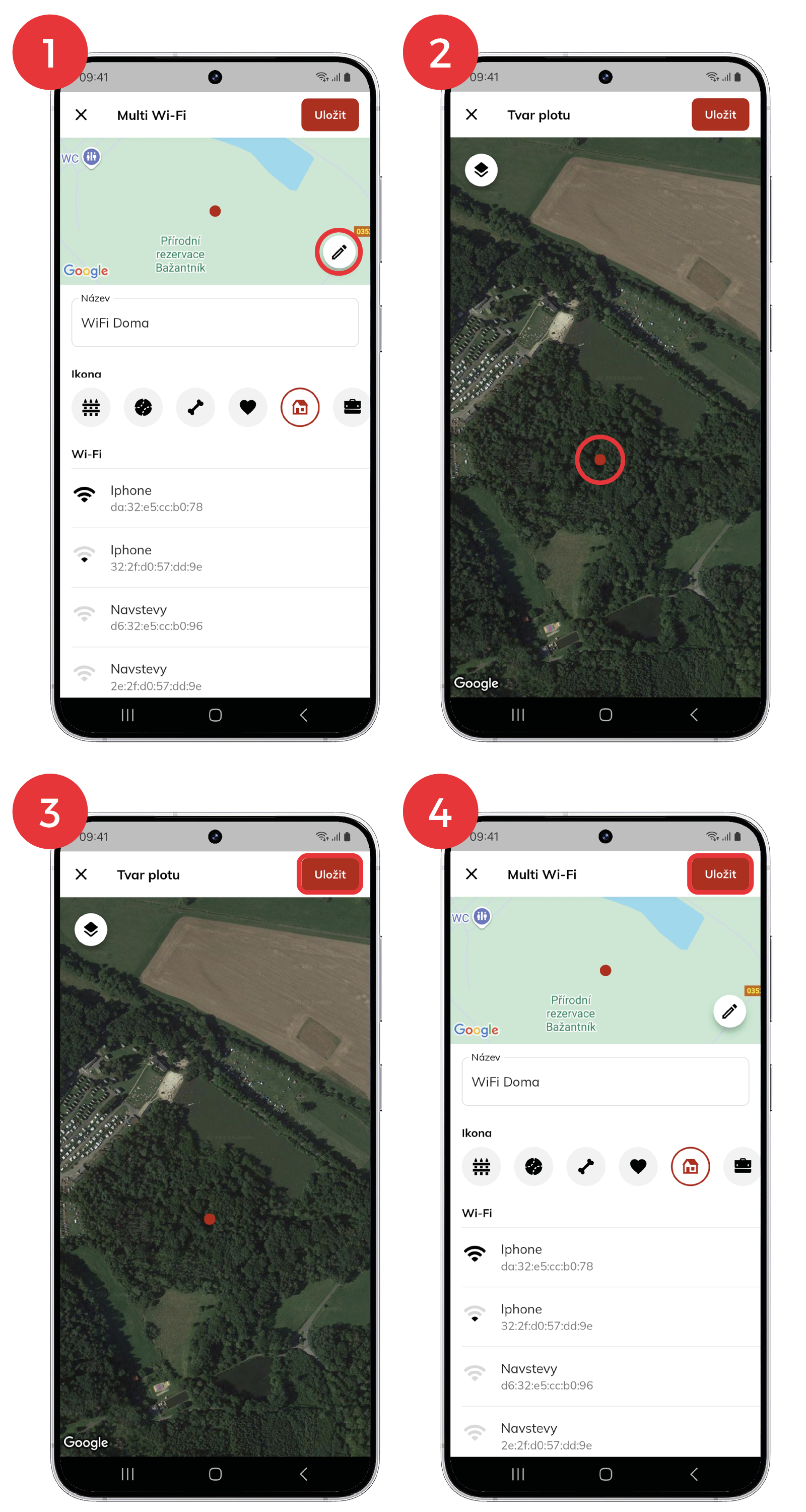Zóna definovaná pomocí Wi-Fi signálu, která slouží k energetické úspoře baterie a kdy není možné detekovat polohu pomocí GPS satelitů. Tuto funkci využijete například při společné procházce, výletu či v dosahu vašeho domu nebo na zahradě.
- Single Wi-Fi plot - slouží k detekci pohybujícího se Wi-Fi zdroje například Hotspot na vašem telefonu. Pokud jste se svým chlupáčem na procházce a pohybuje se poblíž signálu z Hotspotu mobilního telefonu, DOG GPS mini lokátor šetří energii (jedná se o vzdálenost rádiusu max. 30 m). Pokud se pes vzdálí z dosahu Hotspotu, tracker začne snímat pozici z GPS.
- Multi Wi-Fi plot - vhodný především pro psy a kočky s pohybem v bytě či domě. Pomocí Multi Wi-Fi zóny je možné oblast pokrýt pomocí nascenovaných Wi-Fi zdrojů a přiřadit jim definovanou pozici a pokud se lokátor pohybuje v dosahu většiny nascenovaných sítích, je vám zobrazována předdefinovaná pozice. Po vystoupení z dosahu většiny sítí (tracker si sám zvažuje kvalitu signálu) je vyhodnoceno opuštění zóny. Vzdálenost detekce opuštěné zóny závisí na prostředí, kde se Wi-Fi signál šíří. Vhodným definovám Wi-Fi zón, se dá úplně eliminovat nechtěnému zapínání GPS v bytě. Po vystoupení z dosahu signálu Wi-Fi, začne tracker znovu snímat polohu z GPS.
1. Jak nastavím Single a Multi Wi-Fi plot?
- V aplikaci Pet Tracker vyberte Přiřadit plot.
- Stiskněte na možnost Wi-Fi ploty.
- Vytvořte svůj první Wi-Fi plot.
- Na výběr máte ze Single Wi-Fi nebo Multi Wi-Fi plotu.
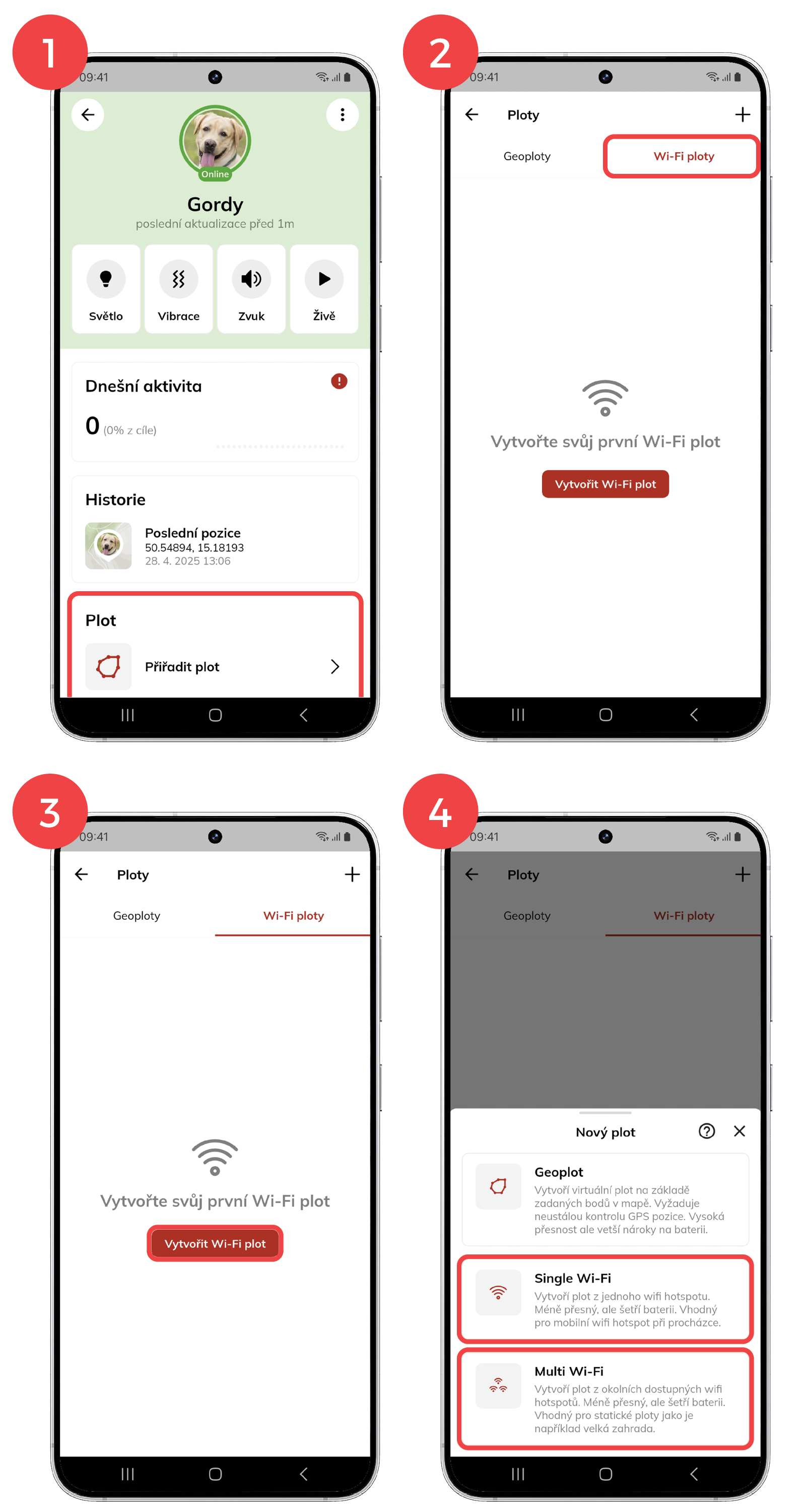
2. Skenování Multi Wi-Fi plotu
- Plot si pojmenujte.
- Pro snadnou identifikaci a odlišení se od ostatních plotů, si vyberte ikonku.
- Zapněte Skenování.
- Povolte aplikaci, aby mohla najít okolní zařízení a připojit se k nim.
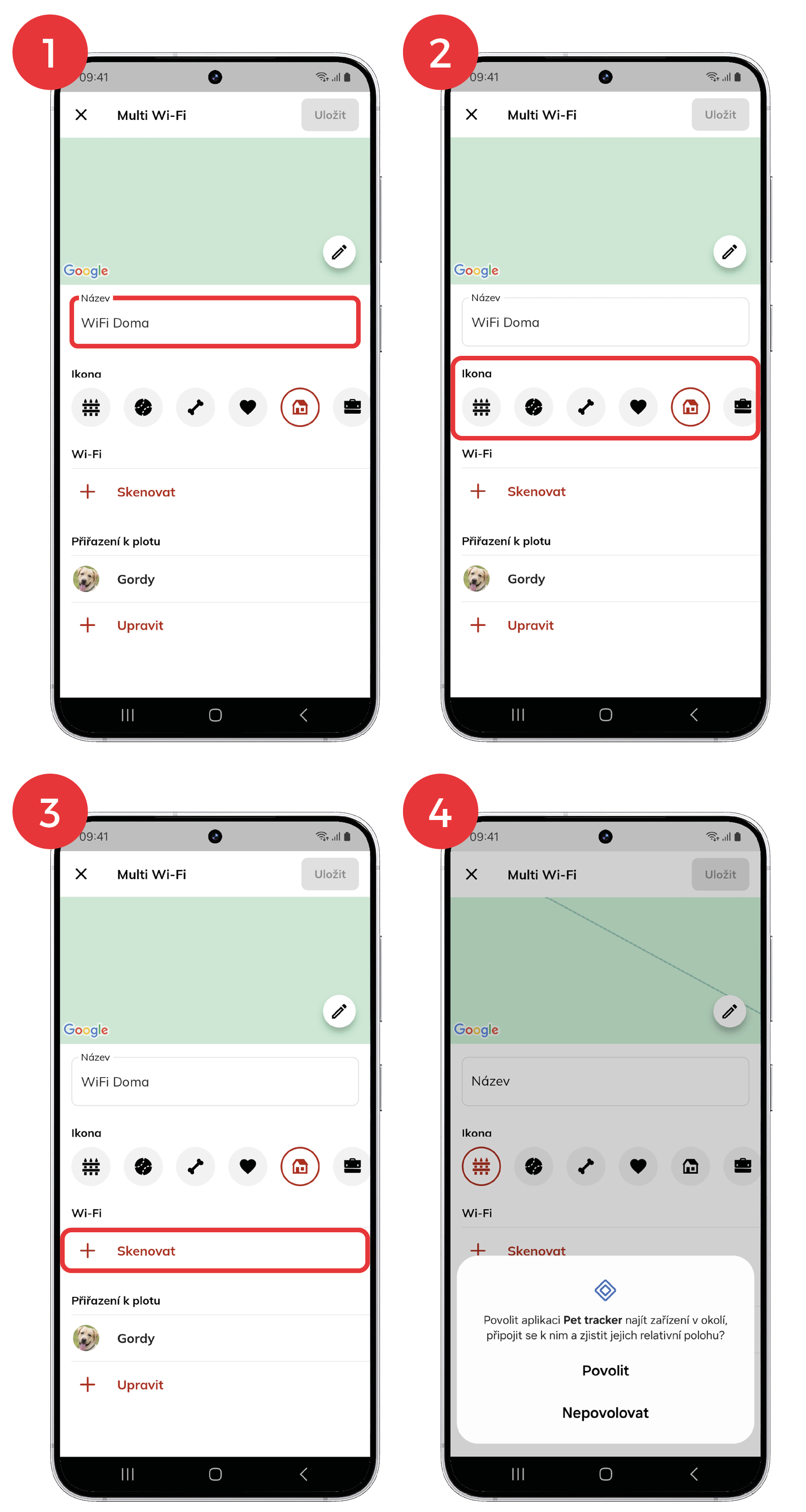
3. Výběr Wi-Fi sítě
- Stiskněte tlačítko Nalezeno, které určuje počet nalezených zařízení v okolí.
- Zvolte Stop pro ukončení vyhledávání.
- Vyberte si Wi-Fi síť.
- A můžete dále pokračovat.
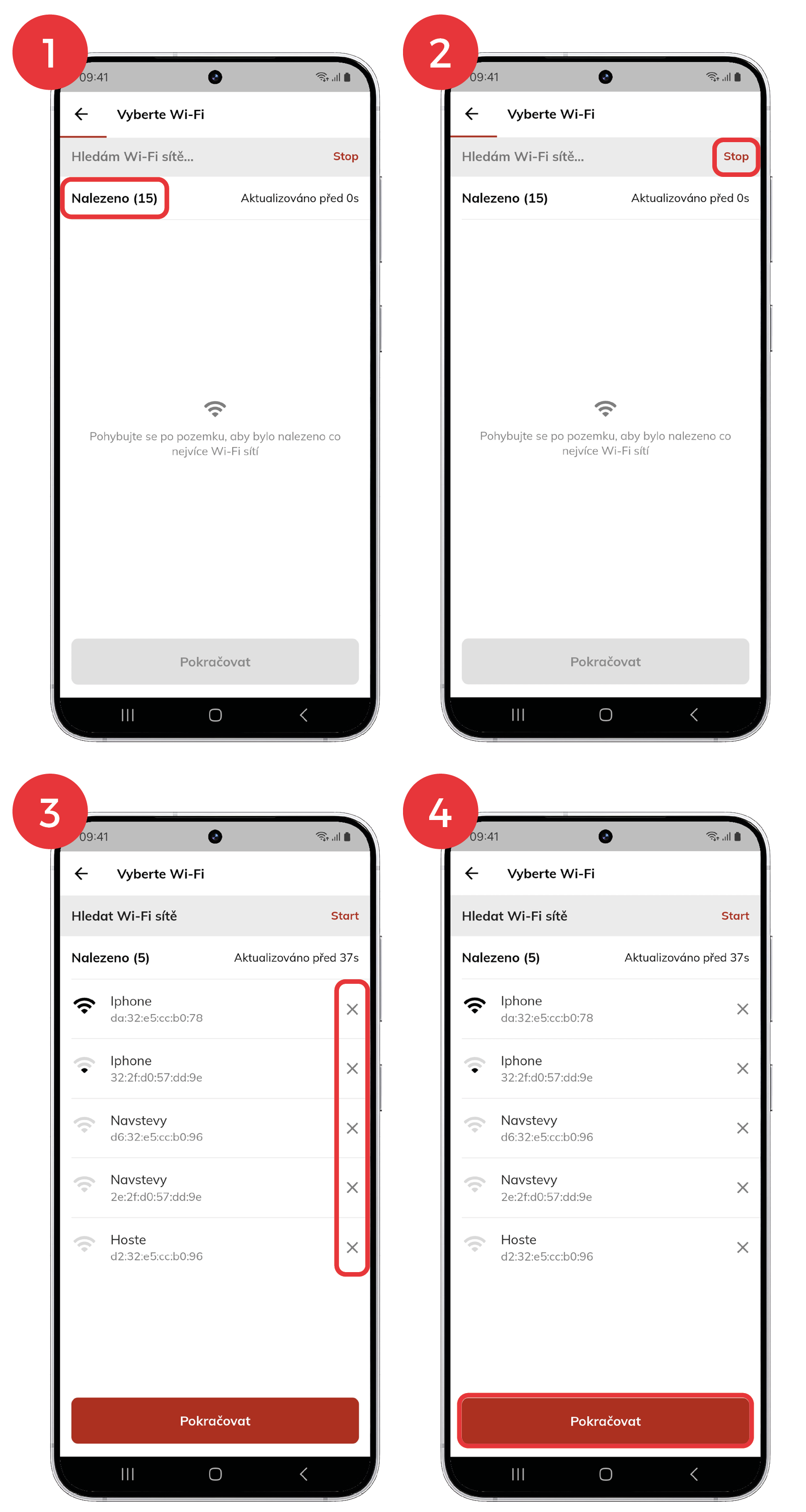
4. Uložení Multi Wi-Fi plotu
- Vyberte ikonku pera.
- Stiskněte na červené kolečko znázorňující Wi-Fi plot.
- Uložte.
- Wi-Fi plot je vytvořen a uložen.